在Word2013文档编辑时,默认的是有自动编号功能的,当你在某一段输入带有编号的文字并按下回车键后,下一段的开头会自动出现同类型的下一个编号,怎么样去除这个编号?那么下面就由学习啦小编给大家分享下word2013取消自动编号的技巧,希望能帮助到您。

word2013取消自动编号方法一:暂时去掉自动编号
步骤一:出现不想要的编号是,在编号前有一个闪电时的图标,点击后面的小三角形,会弹出一个快捷菜单,有一个【撤消自动编号】,就可以去了。
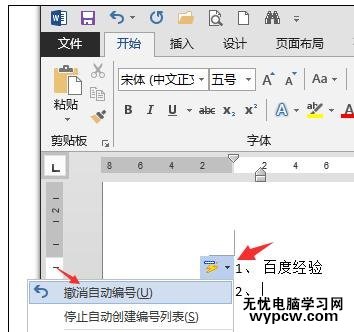
步骤二:出现自动编号时,连续按两次退格键,也能取消这个编号。

步骤三:当出现不想要的编号时,可以再次按下回车键,就可以临时去除这个编号。

word2013取消自动编号方法二:永久去除自动编号
步骤一:打开【文件选项卡】【WORD选项】,找到【校对】-【自动更正选项】。
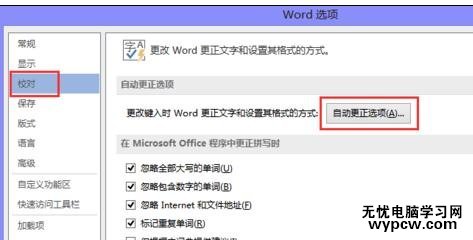
步骤二:进入【自动更正】找到【自动项目符号列表】去掉前面的勾,点下面的【确定】。
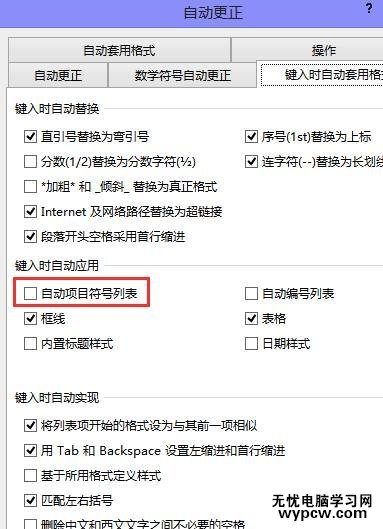
步骤三:再次回到【WORD选项】,点击确定。就可以去掉了,但这个方法必须重新启动电脑。
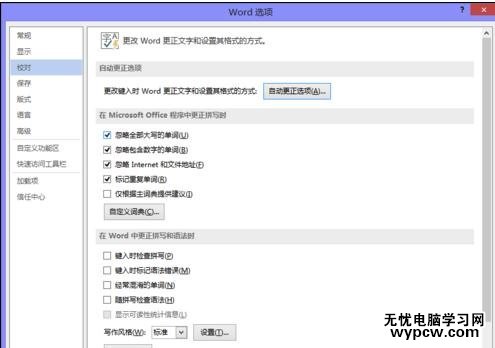
新闻热点
疑难解答